Spaltenansicht Standard
Standardmäßig werden die Spalten mit den Hauptinformationen einer Buchung angezeigt.
Tabelle: Übersicht und Erläuterung der standardmäßig angezeigten Spalten
Spalte | Symbol | Anmerkungen |
|---|---|---|
| Von | Wochentag, Datum und Uhrzeit des Startzeitpunktes der Buchung | |
| Bis | Wochentag, Datum und Uhrzeit des Endzeitpunktes der Buchung | |
| Organisator:in | Person, welche die Buchung organisiert | |
Über diese Schaltfläche gelangen Sie auf die Eingabemaske der Buchung und können Änderungen vornehmen.Das Symbol steht immer in der zweiten Spalte |
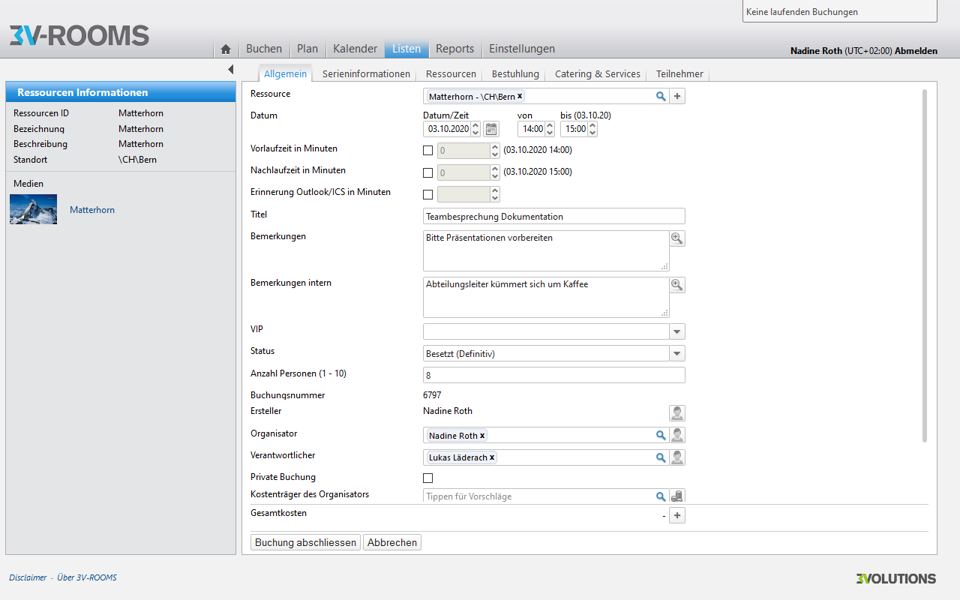
Eingabemaske, um Buchungen zu bearbeiten
Eine genaue Beschreibung der Eingabemaske finden Sie im Kapitel Buchung erstellen
Spalte | Symbol | Anmerkungen |
|---|---|---|
| FirmaBezeichnung Organisator | Firma der organisierenden Person | |
| Buchungs Titel | Mit einem Klick auf den Buchungstitel öffnen Sie die Detailansicht. |
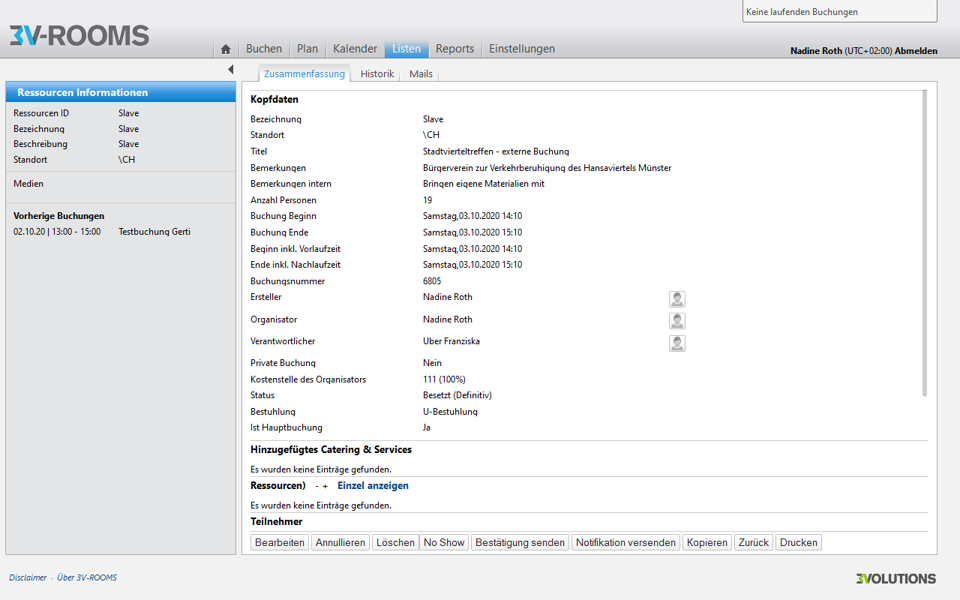
Detailansicht einer Buchung
Weitere Informationen zur Detailansicht und Bearbeitungsmöglichkeiten finden Sie im Unterkapitel Detailansicht Buchungen
Spalte | Symbol | Anmerkungen |
|---|---|---|
| Ressourcen Bezeichnung | z.B. Name des Raumes, Druckerbezeichnung | |
| Anzahl Personen | Anzahl der angemeldeten Personen | |
| Mobiles Equipment | 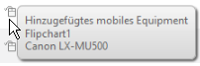 | zugebuchtes Equipment, welches der Ressource nicht permanent zugeordnet istz.B. ein mobiler Beamer für einen Besprechnungsraum |
| Catering & Service | Name des Dienstleisters und gebuchte Leistungen mit Angabe der Lieferzeit und -ort z.B. Kaffee oder Bestuhlung | |
| Workflow Status | 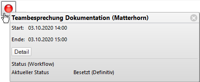 | Gibt an, ob die Buchung bereits fest ist oder evtl. noch von einer weiteren Instanz geprüft werden muss. Durch einen Klick auf das Symbol können Sie eine Kurzübersicht in einem Dialogfenster öffnen und gegebenenfalls den Workflow Status ändern. |
Die Ressource ist verbindlich gebucht und bestätigt | ||
Die Ressource wurde gebucht, muss jedoch noch entsprechend des hinterlegten Workflows bestätigt werden. | ||
Der Zeitraum für die gewünschte Ressource ist vorübergehend vom System geblockt, da gerade ein Buchungsvorgang zu dieser im Gange ist, damit es zu keinen Doppelbuchungen kommt. Wird der Buchungsvorgang nicht abgeschlossen, wird der Zeitraum wieder freigegeben. Bei Buchungsabschluss wechselt der Status zu Besetzt. | ||
| Symbol temporär besetzt | Es wurde eine Buchung erstellt und eingetragen, allerdings fehlt hierzu noch die Bestätigung der verantwortlichen Person. Wird die Buchung nicht in einem bestimmten Zeitraum bestätigt, wird die Ressource und der Zeitraum wieder freigegeben. | |
| Bemerkungen | Bemerkungen, welche in der Buchung hinterlegt wurden, können Sie über den Tooltipp einsehen. | |
| Standortbezeichnung | Standort der Ressourcez.B. Stadt, Filiale, Land | |
| Ersteller:in | Person, welche die Buchung erstellt hat | |
| Annullieren | Über diese Schaltfläche können Sie zukünftige Buchungen stornieren, vergangene oder laufende Buchungen aus einer Serie bleiben bestehen. |
Einschub Anmerkungen zum Annullieren
- Standardmäßig wird eine Informationsmail an die erstellenden, organisierenden und verantwortlichen Personen sowie involvierte Dienstleister gesendet. Dies können Sie unterdrücken, in dem Sie die Checkbox deaktivieren.
- Bei der Annullierung können Stornierungskosten anfallen. In den Kalenderansichten sind stornierte Buchungen nicht mehr sichtbar, jedoch tauchen sie weiterhin in Reports und Statistiken auf. In den Listen sind annullierte Buchungen nur sichtbar, wenn Sie speziell nach diesen filtern.
- Stornierte Buchungen können weiterhin bearbeitet werden, es werden jedoch weder Update-Emails versendet, noch eine Synchronisation durchgeführt.
Spalte | Symbol | Anmerkungen |
|---|---|---|
| Gewählte Bestuhlung | Art der Bestuhlung und Anzahl der Sitzplätzez.B. Blockbestuhlung, U-Bestuhlung | |
| Kosten | Höhe der Kosten, die durch diese Buchung entstehenz.B. Raummiete, Kosten für Dienstleistungen | |
| Privat | Handelt es sich um eine private Buchung, sind, ohne entsprechende Berechtigungen, keine Details sichtbar | |
| Buchungsnummer | Eindeutig zugeordnete Nummer der Buchung | |
| Fixes Equipment | 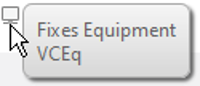 | Equipment, welches der Ressource permanent zugeordnet ist und zur Verfügung stehtz.B. festinstallierter Beamer |